Ako preinštalovať Windows 7 bez CD
Autor:
Roger Morrison
Dátum Stvorenia:
27 September 2021
Dátum Aktualizácie:
10 Smieť 2024

Obsah
- stupňa
- 1. časť Vytvorte inštalačné médium
- Časť 2 Príprava inštalácie
- 3. časť Preinštalujte systém Windows 7
Windows 7 je možné preinštalovať bez inštalačného disku. Budete potrebovať produktový kľúč vášho operačného systému a prázdny disk USB alebo prázdny disk DVD.
stupňa
1. časť Vytvorte inštalačné médium
-
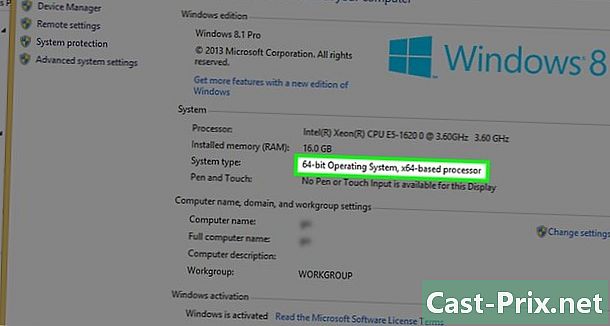
Skontrolujte, či je procesor 32-bitový alebo 64-bitový. Pred stiahnutím novej verzie systému Windows 7 musíte vedieť, či má počítač 32-bitový alebo 64-bitový procesor. -

Vyhľadajte produktový kľúč vášho operačného systému. Toto je 25-znakový kľúč prijatý s vašou kópiou systému Windows 7. Zvyčajne sa nachádza pod počítačom (iba v prenosných počítačoch) alebo v rámčeku operačného systému.- Ak ste svoju kópiu systému Windows 7 zaregistrovali online, spoločnosť Microsoft na vašu zaregistrovanú poštovú adresu určite zaslala potvrdenie s vašim kódom Product Key.
- Ak nemôžete nájsť papierovú verziu kódu Product Key, vyhľadajte na počítači príkazový riadok alebo softvér.
-

Vyberte spôsob inštalácie. Inštalačné médium môžete vytvoriť pomocou prázdneho kľúča USB alebo prázdneho disku DVD. Ak vyberiete kľúč USB, musí mať kapacitu väčšiu ako 4 GB.- Pred použitím metódy DVD skontrolujte, či má počítač DVD prehrávač. Vyhľadajte logo DVD na alebo vedľa diskovej jednotky.
- Ak nemáte DVD prehrávač, nebudete môcť napaľovať DVD do svojho počítača.
-
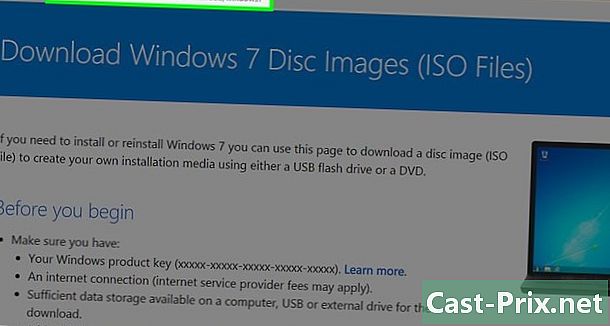
Otvorte Stránka na stiahnutie systému Windows 7 na webe spoločnosti Microsoft. Toto je oficiálna stránka na stiahnutie inštalačných súborov systému Windows 7. -

Posuňte zobrazenie nadol. Zadajte svoj produktový kľúč do poľa e v dolnej časti stránky. Kliknite na pole a zadajte 25 znakov kódu Product Key, ktorý ste získali skôr. -
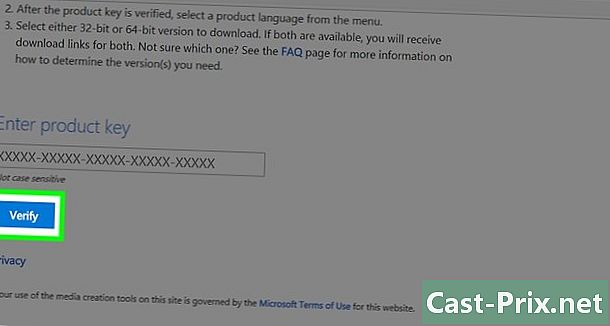
Kliknite na skontrolovať. Toto je modré tlačidlo pod poľom e produktového kľúča. Váš produktový kľúč bude overený a budete presmerovaní na stránku výberu jazyka. -
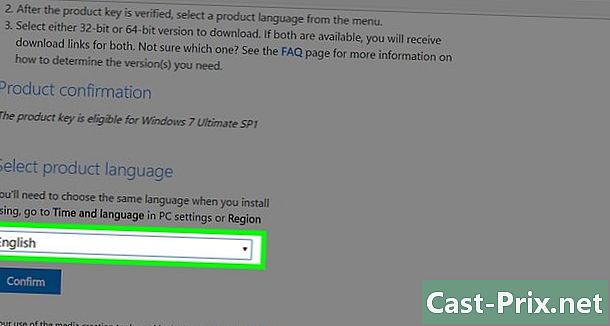
Vyberte jazyk. Kliknite na rozbaľovaciu ponuku a vyberte požadovaný jazyk. -
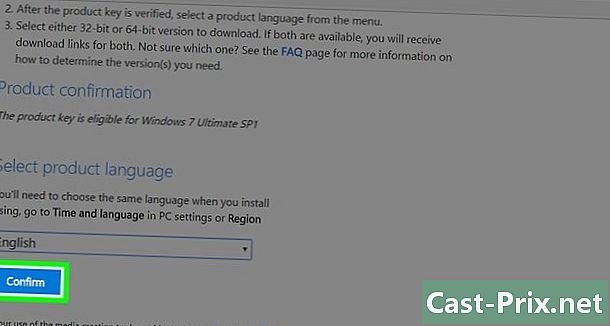
Kliknite na confirm. Toto tlačidlo je v rozbaľovacej ponuke na výber jazyka. -
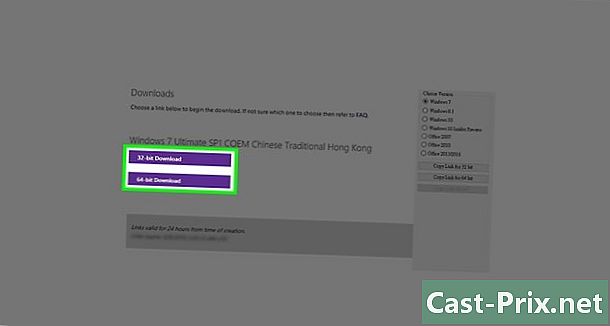
Vyberte stiahnutie. Vyberte si medzi 32-bitovou alebo 64-bitovou verziou v závislosti od vášho procesora. Súbor sa stiahne.- V závislosti od nastavení prehľadávača bude možno potrebné najskôr vybrať cieľový priečinok alebo potvrdiť prevzatie.
-
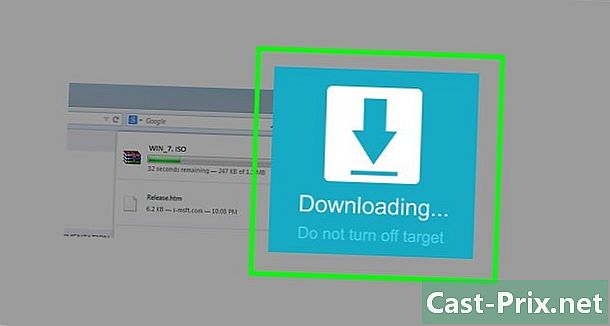
Počkajte na dokončenie sťahovania. Inštalačný súbor systému Windows 7 sa stiahne vo formáte ISO. Na konci sťahovania ho zvyčajne nájdete v priečinku sťahovanie z počítača. -

Vytvorte si inštalačné médium. Po vytvorení inštalačného média môžete pokračovať v inštalácii systému Windows 7. Pripojte kľúč USB alebo vložte disk DVD.- Pre USB kľúč : vyberte súbor ISO, stlačte ctrl+C ak ho chcete skopírovať, kliknite na názov kľúča USB v ľavej dolnej časti okna a stlačte tlačidlo ctrl+V vložte ho.
- Na DVD : Napaľujte inštalačný súbor na DVD jeho vyhľadaním a výberom v prieskumníkovi súborov. Kliknite na Vypáliť obraz disku potom ďalej rýpať v dolnej časti okna nádoby.
- Môžete tiež vypáliť súbory ISO v systéme Windows 10.
Časť 2 Príprava inštalácie
-
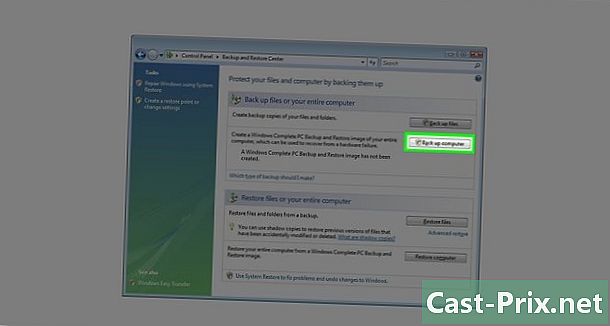
Zálohujte svoje súbory. Zatiaľ čo väčšina moderných operačných systémov ponúka možnosť uchovávať súbory počas inštalácie, zálohovanie je preventívne opatrenie, ktoré by ste nemali prehliadnuť. -

Skontrolujte, či je vložené inštalačné médium. Jednotka USB alebo napaľované DVD musia byť vložené do vášho počítača. -
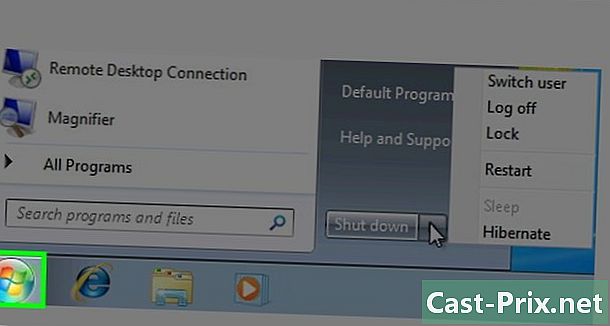
Reštartujte počítač. Kliknite na štart
v ľavej dolnej časti obrazovky vyberte šípku napravo od zastávka potom reštart. -

Na počítači stlačte kláves BIOS. Akonáhle sa počítač reštartuje, musíte stlačiť kláves. Toto je zvyčajne kľúč Esc, delete alebo F2ale vaše zariadenie sa môže líšiť. Držte stlačené dovtedy, kým nie je BIOS otvorený.- Ak ste vynechali aktivačné okno systému BIOS, budete musieť reštartovať počítač a skúste to znova.
- Na chvíľu sa v dolnej časti obrazovky zobrazí kláves, ktorý by ste mali použiť, a stlačte kláves „X pre zadanie nastavení“.
- Môžete skontrolovať používateľskú príručku k počítaču alebo sa pozrieť na stránku produktov online a potvrdiť kľúč BIOS.
-
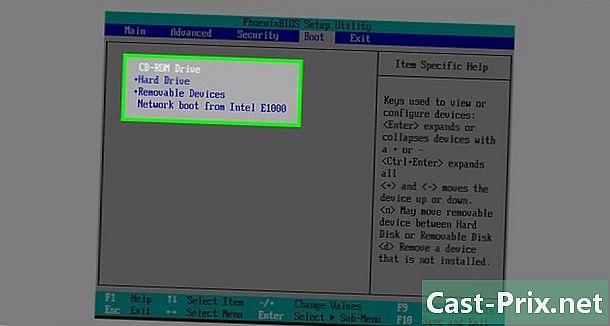
Vyhľadajte časť „Spustenie“. Systém BIOS sa medzi jednotlivými počítačmi mierne líši, musíte však mať na karte „Startup“ alebo „Startup Options“ kartu, na ktorú sa môžete pohybovať pomocou klávesov so šípkami na klávesnici.- V niektorých rozloženiach systému BIOS nájdete na karte možnosť „Spustenie“ Rozšírené možnosti.
- Na ostatných sa sekcia „Štart“ nachádza na pravej strane hlavnej stránky.
-
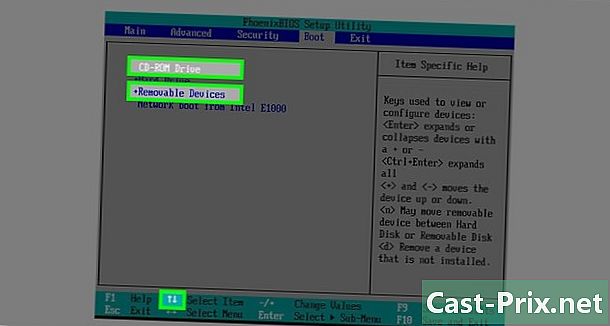
Vyberte inštalačné médium. Pomocou šípok na klávesnici vyberte položku Vymeniteľné úložisko (alebo čokoľvek, čo sa blíži popisu kľúča USB) alebo CD prehrávač (alebo niečo podobné) Závisí to, či ste na vytvorenie inštalačného média použili kľúč USB alebo DVD. -
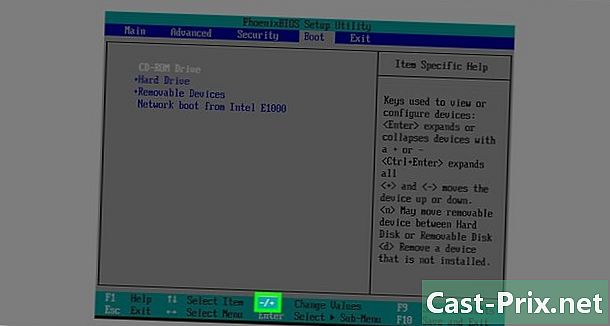
Presuňte montážnu konzolu do hornej časti sekcie. Zvyčajne stačí stlačiť kláves + po výbere inštalačného média. Keď je počítač v hornej časti zoznamu „Startup“, mal by nájsť a rozpoznať inštalačný súbor systému Windows 7.- Zvyčajne musíte mať zoznam označujúci, čo robí kláves v pravom dolnom rohu stránky BIOS.
-
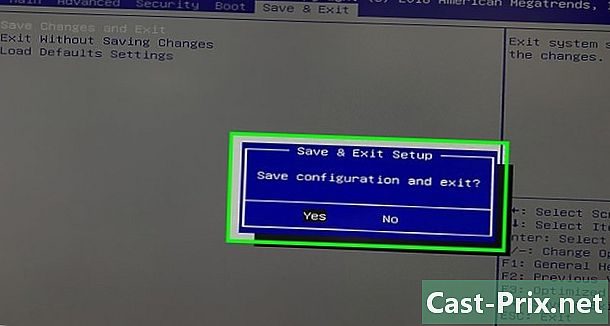
Uložte zmeny a ukončite BIOS. Stlačte tlačidlo „Uložiť a ukončiť“ (pozrite si zoznam) a počkajte na zatvorenie systému BIOS.- Možno budete musieť potvrdiť výber výberom ÁNO a stlačenie klávesu.
3. časť Preinštalujte systém Windows 7
-

Stlačte ľubovoľné tlačidlo. Spustí sa proces inštalácie. -
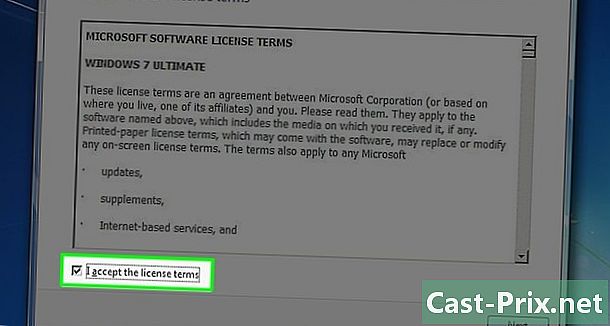
Začiarknite políčko Prijímam a kliknite na tlačidlo OK nasledujúce. Začiarknutie políčka znamená, že súhlasíte so Zmluvnými podmienkami spoločnosti Microsoft. Kliknite na nasledujúce v pravom dolnom rohu okna prejdete na ďalšiu stránku. -
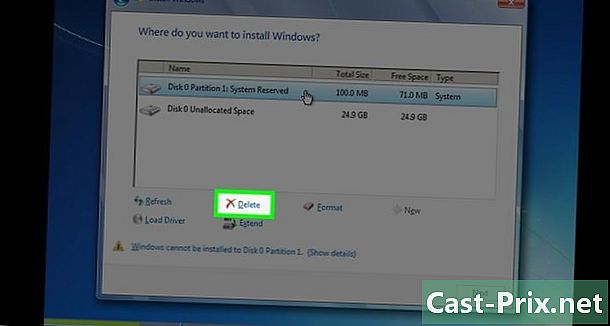
Odstráňte predchádzajúcu inštaláciu systému Windows 7. Vyberte pevný disk, na ktorom je nainštalovaný Windows 7 a kliknite na remove pod úložným oknom. -

Kliknite na áno keď ste pozvaní. Stará verzia systému Windows 7 bude úplne odstránená z pevného disku. -
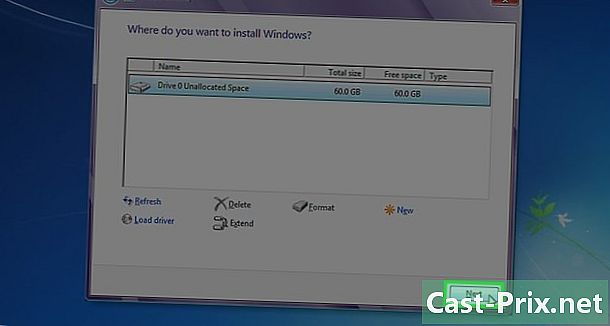
Vyberte nové miesto a zvoľte nasledujúce. Kliknite na teraz prázdny pevný disk a použite ho ako umiestnenie nového operačného systému. -
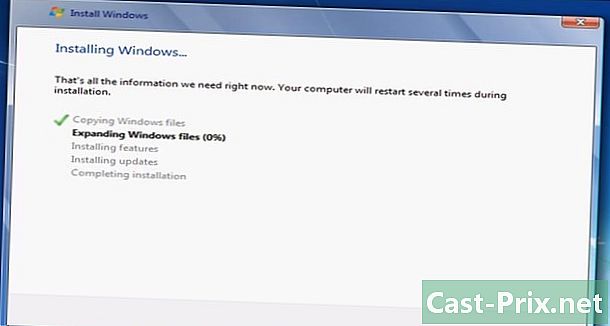
Nechajte systém Windows 7 nainštalovať. Tento proces môže trvať niekoľko minút až jednu hodinu, v závislosti od rýchlosti počítača.- Počas inštalácie sa počítač niekoľkokrát reštartuje.
-
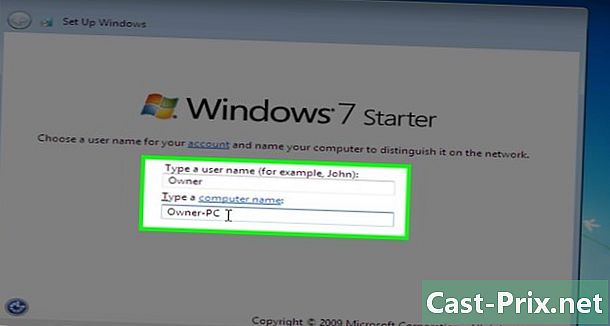
Zadajte svoje preferované používateľské meno. Po zadaní preferovaného používateľského mena do poľa e v hornej časti okna kliknite na Ďalej. -
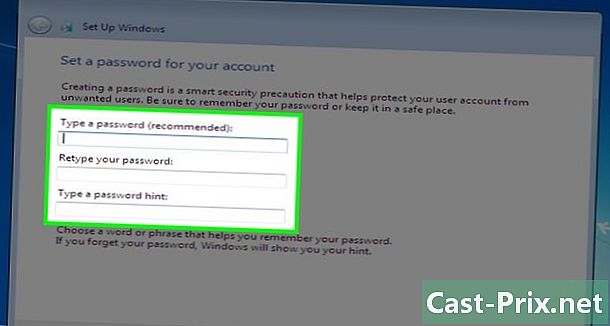
Vytvorte heslo a kliknite na nasledujúce. Vyplňte polia nižšie.- Zadajte heslo (odporúčané) : Zadajte heslo, ktoré chcete použiť.
- Znova zadajte svoje heslo : Zadajte heslo, ktoré chcete znova použiť.
- Zadajte nápovedu k heslu : Vytvorte pomôcku na zadanie hesla (voliteľné).
-
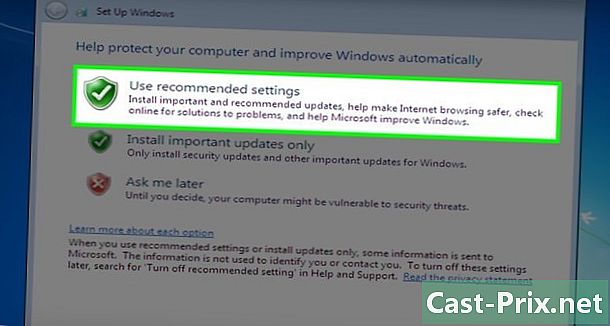
Kliknite na Použite odporúčané nastavenia keď ste pozvaní. Toto umožňuje systému Windows nastaviť možnosti zabezpečenia pre vás. -

Počkajte na dokončenie inštalácie. Po dokončení inštalácie systému Windows 7 by sa mala zobraziť pracovná plocha.

